Doświadczanie, że kopie zapasowe WhatsApp utknęły w trakcie lub zajmują zbyt dużo czasu na urządzeniu z Androidem, może być frustrujące. Niezależnie od tego, czy jesteś nowym użytkownikiem WhatsApp, czy długoletnim użytkownikiem, trafiłeś na właściwy przewodnik, aby rozwiązać te uciążliwe problemy z kopiami zapasowymi. Zapoznaj się z poniższymi strategiami, które pomogą Ci odzyskać kontrolę nad procesem tworzenia kopii zapasowych WhatsApp!
Powody problemów z kopią zapasową WhatsApp
Zrozumienie, dlaczego Twoja kopia zapasowa WhatsApp może być zatrzymana, jest kluczowe. Często spotykane problemy obejmują:
- Niestabilne połączenie internetowe: Słabe lub przerywane połączenie może poważnie utrudnić proces tworzenia kopii zapasowej.
- Uszkodzenie pamięci podręcznej aplikacji: uszkodzone pliki pamięci podręcznej mogą zakłócać normalne funkcjonowanie aplikacji.
- Niewystarczająca ilość miejsca na Dysku Google: Jeśli Dysk Google jest prawie pełny, zapisywanie nowych kopii zapasowych może być niemożliwe.
Nie martw się, jeśli dokładna przyczyna problemu jest trudna do ustalenia — wykonanie poniższych kroków prawdopodobnie rozwiąże problem!
1. Zapewnij stabilne połączenie internetowe
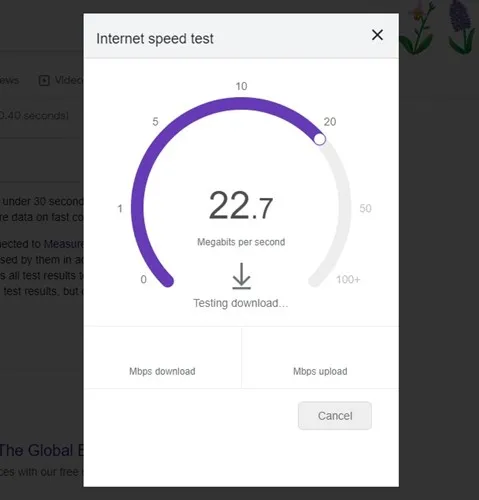
Stałe połączenie internetowe jest podstawą udanych kopii zapasowych. Aby zweryfikować połączenie:
- Użyj witryn testujących prędkość, np. fast.com, aby ocenić prędkość połączenia.
- Przełączaj się między danymi mobilnymi i Wi-Fi, aby wykryć wszelkie rozbieżności.
- Aby odświeżyć połączenie, uruchom ponownie router lub przełącz transmisję danych mobilnych.
Po upewnieniu się, że połączenie jest stabilne, spróbuj ponownie zainicjować kopię zapasową za pomocą WhatsApp.
2. Uruchom ponownie smartfon
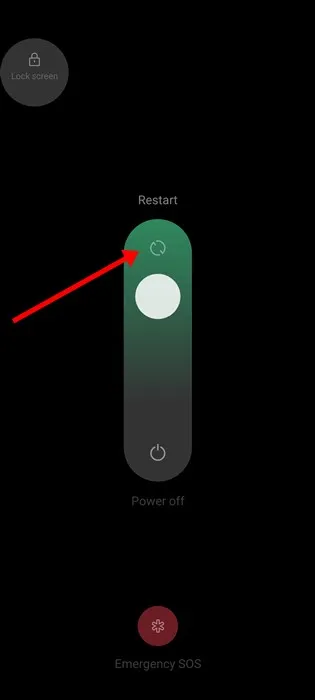
Ponowne uruchomienie urządzenia może naprawić drobne usterki, które utrudniają działanie WhatsApp:
- W systemie Android naciśnij i przytrzymaj przycisk zasilania, a następnie wybierz opcję Uruchom ponownie.
- Powrót do czystej karty może rozwiązać wszelkie ukryte konflikty, które blokują tworzenie kopii zapasowej.
3. Włącz tworzenie kopii zapasowej za pomocą danych komórkowych
Jeśli korzystasz z danych mobilnych dla WhatsApp, upewnij się, że opcja „Utwórz kopię zapasową przy użyciu sieci komórkowej” jest aktywowana. Wykonaj następujące kroki:
- Otwórz aplikację WhatsApp .
- Kliknij swoje zdjęcie profilowe w prawym górnym rogu.
- Wybierz Czaty , a następnie Kopia zapasowa czatów .
- Jeśli opcja Utwórz kopię zapasową za pomocą sieci komórkowej nie jest jeszcze aktywna, włącz ją .
\*Zaczekaj chwilę, zanim ponownie rozpoczniesz tworzenie kopii zapasowej, aby sprawdzić, czy problem zostanie rozwiązany.
4. Wyklucz filmy z kopii zapasowej WhatsApp
Duże pliki wideo mogą zużywać znaczną przepustowość i czas podczas przesyłania, co potencjalnie może powodować zablokowanie kopii zapasowej. Aby temu zapobiec:
- Uzyskaj dostęp do aplikacji WhatsApp .
- Kliknij swoje zdjęcie profilowe , przejdź do zakładki Czaty , a następnie Kopia zapasowa czatów .
- Wyłącz przełącznik opcji Dołącz filmy podczas tworzenia kopii zapasowej.
Wykluczając filmy, proces tworzenia kopii zapasowej będzie przebiegał szybciej.
5. Wymuś zatrzymanie aplikacji WhatsApp
Jeśli poprzednie kroki nie rozwiązały problemu, pomocne może okazać się wymuszone zatrzymanie aplikacji:
- Naciśnij i przytrzymaj ikonę WhatsApp na swoim urządzeniu.
- Wybierz Informacje o aplikacji z menu.
- Kliknij przycisk Wymuś zatrzymanie .
Rozważ ponowne otwarcie WhatsApp i ponowną próbę utworzenia kopii zapasowej.
6. Zaktualizuj aplikację WhatsApp
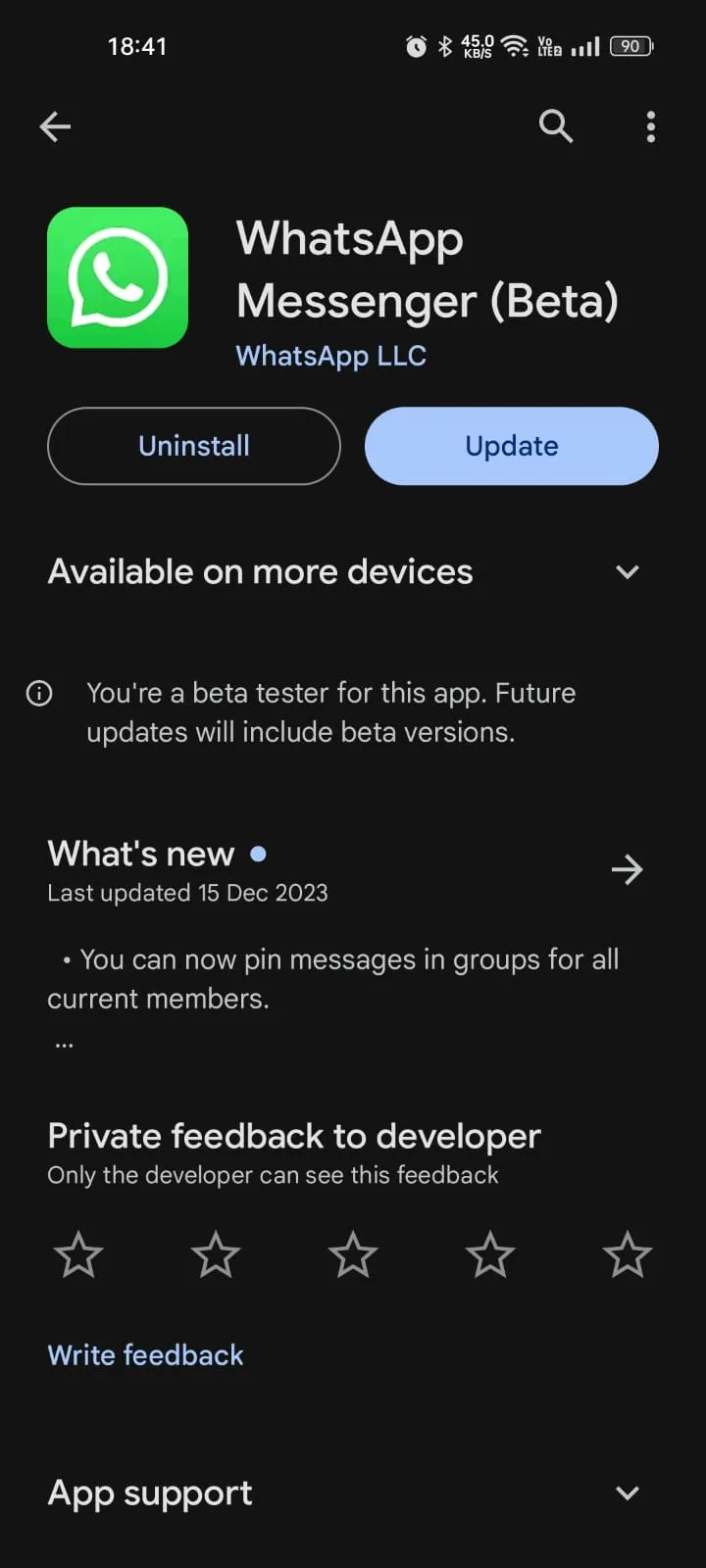
Aktualizowanie WhatsApp jest kluczowe. Nieaktualna aplikacja może zawierać błędy, które utrudniają tworzenie kopii zapasowych:
- Przejdź do sklepu z aplikacjami i sprawdź dostępność aktualizacji.
- Zainstaluj wszystkie oczekujące aktualizacje, aby zwiększyć stabilność i wydajność.
Po dokonaniu aktualizacji należy ponownie wykonać proces tworzenia kopii zapasowej.
7. Usuń stare kopie zapasowe WhatsApp
Kopie zapasowe legacy mogą czasami kolidować z nowymi kopiami zapasowymi. Aby to rozwiązać:
- Otwórz aplikację Dysk Google .
- Kliknij menu hamburgerowe i wybierz Kopie zapasowe .
- Znajdź kopię zapasową WhatsApp i kliknij trzy kropki, aby ją usunąć.
Usunięcie starych kopii zapasowych może ułatwić pomyślne przesłanie nowych.
8. Użyj innego konta Google
Jeśli problem będzie się powtarzał, warto wypróbować inne konto Google Drive:
- Otwórz WhatsApp i kliknij swoje zdjęcie profilowe .
- Wybierz Czaty, a następnie Kopia zapasowa czatów .
- Wybierz opcję Dodaj konto i utwórz inne konto Google.
Ta zmiana może rozwiązać problemy z tworzeniem kopii zapasowych na poszczególnych kontach.
9. Zainstaluj ponownie aplikację WhatsApp
W ostateczności rozważ ponowną instalację WhatsApp. Ten proces może wyeliminować wszelkie uszkodzone pliki powodujące problemy z kopią zapasową:
- Odinstaluj aplikację WhatsApp ze swojego urządzenia.
- Ponownie odwiedź sklep Google Play, aby zainstalować go ponownie.
- Zaloguj się, podając swój numer telefonu, i po instalacji rozpocznij tworzenie kopii zapasowej.
Ponowna instalacja często rozwiązuje uporczywe problemy poprzez przywrócenie integralności aplikacji.
Dzięki systematycznemu stosowaniu tych strategii powinieneś być w stanie rozwiązać problemy z kopią zapasową WhatsApp, które blokowały przesyłanie ważnych danych. Jeśli nadal napotykasz wyzwania lub potrzebujesz dalszej pomocy, nie wahaj się skontaktować z nami lub udostępnić ten przewodnik znajomym, którzy mogą z niego skorzystać!
Często zadawane pytania
1. Skąd mogę wiedzieć, czy moje połączenie internetowe jest stabilne, aby móc wykonać kopię zapasową WhatsApp?
Możesz sprawdzić stabilność swojego internetu, odwiedzając stronę testową prędkości, taką jak fast.com. Jeśli doświadczasz wahań prędkości, rozważ przełączenie się na inną sieć.
2. Co się stanie, jeśli odinstaluję WhatsApp przed utworzeniem kopii zapasowej?
Jeśli odinstalujesz WhatsApp, wszelkie niezapisane kopie zapasowe zostaną utracone. Upewnij się, że wykonałeś kopię zapasową przed kontynuowaniem odinstalowywania!
3. Czy mogę przywrócić kopię zapasową WhatsApp na innym telefonie?
Tak, możesz przywrócić kopię zapasową WhatsApp na innym urządzeniu, pod warunkiem, że zalogujesz się przy użyciu tego samego numeru telefonu i konta Google, które były powiązane z oryginalną kopią zapasową.
Dodaj komentarz